
Ajánlott: (Windows 10) Élő háttérkép
Amikor Windows 10-ben aktiválás nélkül dolgozik, a Windows 10 nem engedélyezi az operációs rendszer személyre szabását. Más szavakkal: nem változtathatja meg az asztal hátterét, nem változtathatja meg a színes ékezetet, nem változtathatja meg a képernyőzárat, stb. ... A Testreszabás szakasz legtöbb beállítása inaktív, és a látott beállításokban "A személyre szabáshoz aktiválnia kell a Windows rendszert".
Az összes testreszabási beállítás elérésének legjobb módja a Windows 10 aktiválása érvényes kulcs használatával vagy új licenc megszerzése, de.
Módosítsa az asztal háttérét nem aktivált Windows 10 rendszeren
Időnként, ha nem tudja aktiválni a Windows 10-t, vagy ha a Microsoft támogatásától vár megoldást a Windows 10 aktiválási problémájának megoldására, érdemes lehet az alapértelmezett háttérképet cserélni a kívánt képre..
Ha érdekli, hogyan kell megváltoztatni az asztali háttérképet a Windows 10 nem aktivált példányán, akkor örömmel veszi tudomásul, hogy van mód a munkahelyi háttérkép megváltoztatására a Windows 10 aktiválása nélkül..
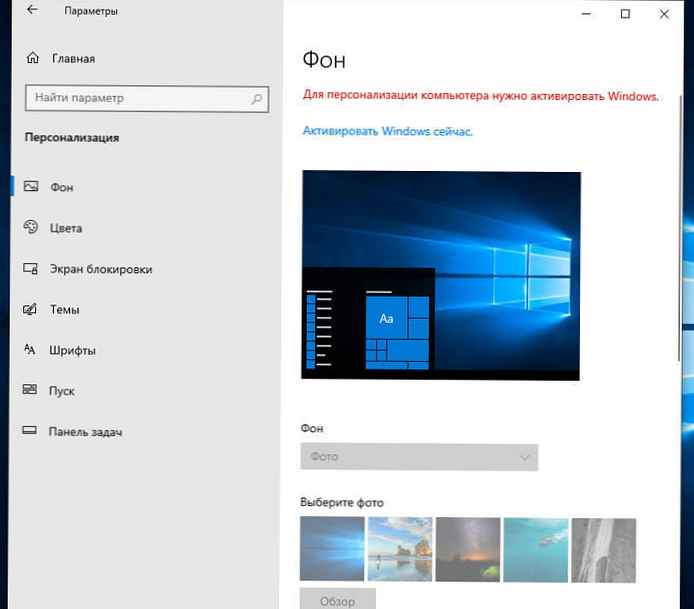
Az asztali háttérkép aktiválás nélküli módosítása kétféle módon.
Kövesse az alábbi lépéseket a Windows 10 háttérkép megváltoztatásához aktiválás nélkül.
1. módszer a 2-ből
Állítsa be a számítógépére mentett képet Windows 10 háttérképként.
1. lépés: Nyissa meg a mappát, amely tartalmazza a képet, amelyet asztali háttérként kíván beállítani.
2. lépés: Kattintson a jobb gombbal arra a képfájlra, amelyet háttérképként szeretne beállítani, majd kattintson a "Beállítás háttérként háttérként ".
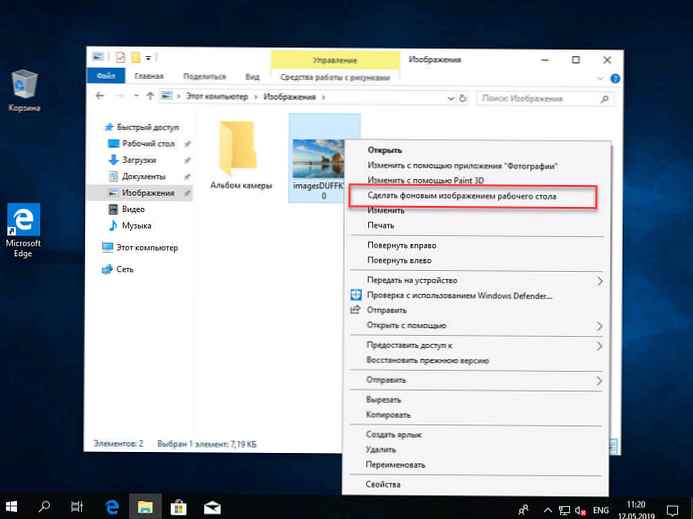
Az új képnek azonnal megjelennie kell háttérképként. Csak az!
2/2 módszer
Állítson be egy képet az internetről a Windows 10 asztal háttérképének
1. lépés: Nyissa meg a böngészőt Internet Explorer, írja be az Internet Explorer elemet a Start menübe vagy a keresősávba, majd nyomja meg az Enter billentyűt.
Felhívjuk figyelmét, hogy böngészőt kell használnia Internet Explorer, új böngésző él nem teszi lehetővé a kép beállítását asztali háttérként.
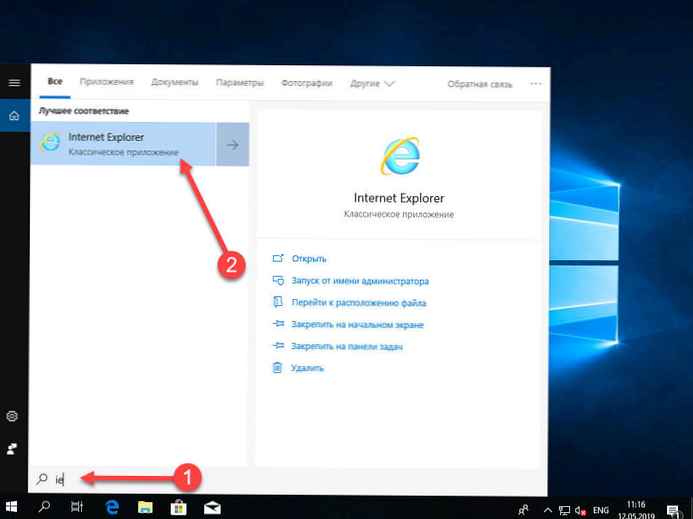
2. lépés: Látogasson el a háttérképhez beállítandó képpel rendelkező weboldalra.
3. lépés: Kattintson a jobb gombbal a képre, és válassza a "Beállítás háttérképként ".
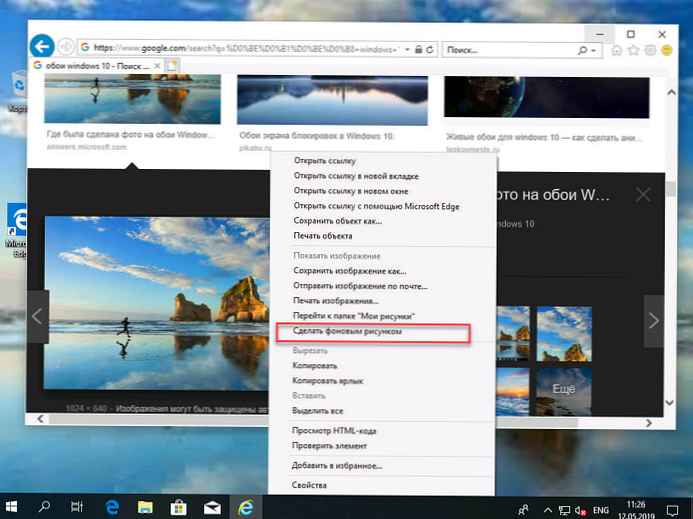
4. lépés: Kattintson a "Igen ", a megerősítő ablakban "Tényleg le szeretné cserélni az asztal hátterét?".
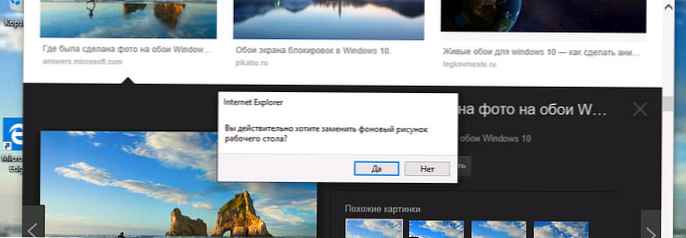
A kiválasztott képet háttérképként fogja használni, akkor is, ha a rendszer nincs aktiválva.
Minden, remélem, az információ hasznos lesz!











